MFC-L2710DW
Preguntas frecuentes y Solución de problemas |
Alimentac Manual
El mensaje Alimentac Manual (Manual Feed) aparece cuando ha seleccionado Manual como la fuente de papel predeterminada en el controlador de la impresora, y no existe papel en la ranura de alimentación manual.
Verifique la solución que aplique según su caso.
- Si desea imprimir desde la ranura de alimentación manual, proceda al CASO A: Imprimir desde la ranura de alimentación manual.
- Si no desea imprimir desde la ranura de alimentación manual, proceda al CASO B: Imprimir desde la bandeja del papel 1 (Bandeja 1).
CASO A: Imprimir desde la ranura de alimentación manual.
NOTA: Las ilustraciones mostradas debajo tienen el propósito de representar el producto solamente y pueden variar dependiendo del modelo de su máquina Brother.
-
Siga las instrucciones aplicables para su caso.
-
Cuando utilice papel normal, fino, reciclado y Bond
Levante la solapa de soporte para prevenir que el papel se deslice de la bandeja de salida (lado impreso hacia abajo).
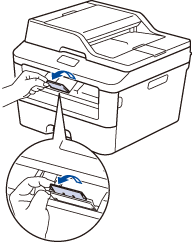
-
Cuando utilice papel grueso y etiquetas
Abra la cubierta trasera de la máquina (bandeja de salida lado impreso hacia arriba).
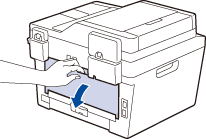
-
Cuando utilice sobres
Abra la cubierta trasera de la máquina (bandeja de salida lado impreso hacia arriba), y tire hacia abajo las dos palancas verdes dentro de la cubierta trasera. Haga clic aquí para más detalles.
-
Cuando utilice papel normal, fino, reciclado y Bond
-
En el frente de la máquina, abra la ranura de alimentación manual.
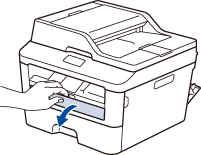
-
Utilice ambas manos para deslizar las guías del papel de la ranura de alimentación manual para ajustarlas al ancho del papel que esté utilizando.
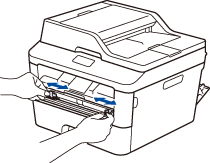
-
Utilizando ambas manos, coloque una hoja de papel o un sobre en la ranura de alimentación manual hasta que el borde delantero toque el rodillo de alimentación del papel. Cuando sienta que la máquina hala el papel, suéltelo.
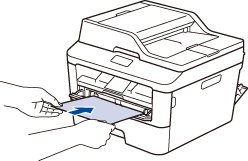
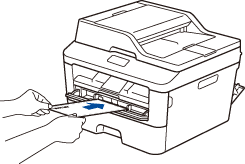
-
El documento será impreso. Despúes que la página impresa sale de la máquina, coloque la siguiente hoja de papel en la ranura de alimentación manual. Repita para cada página que desee imprimir.
Si desea cambiar la fuente del papel, proceda al PASO 2 en el CASO B.
CASO B: Imprimir desde la bandeja del papel 1 (Bandeja 1).
NOTA: Las ilustraciones debajo tienen el propósito de representar el producto y sistema operativo solamente, y pueden variar dependiendo del modelo de su máquina Brother y sistema operativo.
-
En el panel de control de la máquina, presione Stop/Exit o
 (Cancel) para cancelar el trabajo de impresión actual.
(Cancel) para cancelar el trabajo de impresión actual. - Asegúrese que el papel no esté colocado en la ranura de alimentación manual.
-
Confirme la especificación Paper Source (fuente del papel) en el controlador de la impresora.
(Windows)- Abra Printing Preferences...... (Preferences...). (Haga clic aquí para más detalles sobre cómo abrir Printing Preferences.)
-
Seleccione Auto Select en Paper Source.
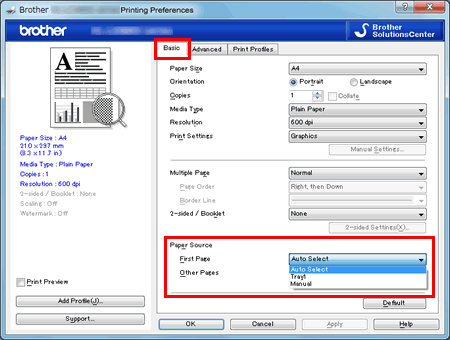
- Abra el diálogo Print.(Haga clic aquí para detalles sobre cómo abrir el diálogo Print.)
- Seleccione Print Settings desde el menú de opciones desplegable.
-
Seleccione Auto Select en Paper Source.
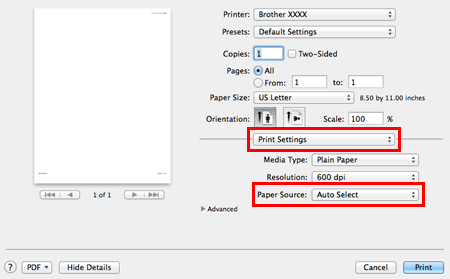
- Intente imprimir de nuevo.
